有些win11用户在使用完移动硬盘想拔出的时候遇到了无法安全弹出的提示,这是怎么回事呢?应该怎么解决?如果你的移动硬盘可以正常用,那就找到资源管理器选择重新启动就行;如
有些win11用户在使用完移动硬盘想拔出的时候遇到了无法安全弹出的提示,这是怎么回事呢?应该怎么解决?如果你的移动硬盘可以正常用,那就找到资源管理器选择重新启动就行;如果还是不行的话,那就打开系统配置面板并切换到服务选项卡,勾选隐藏所有Microsoft服务并点击全部禁用就可以了。
win11移动硬盘无法安全弹出怎么办?
方法一
1、如果你的移动硬盘可以正常使用,只是无法弹出。
2、那么可以尝试右键开始菜单,打开任务管理器。
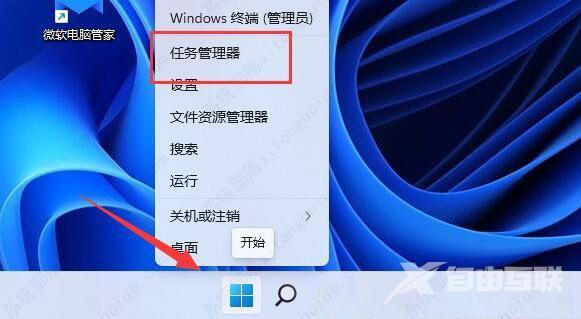
3、在其中找到并右键Windows资源管理器,选择重新启动。
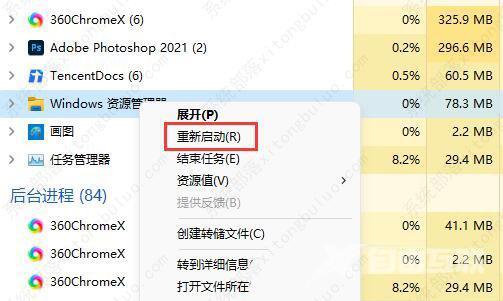
方法二
1、如果重启资源管理器不行,可以右键开始菜单,打开运行。
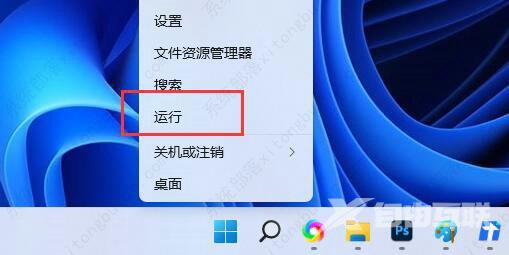
2、打开后,输入MSConfig,回车运行。
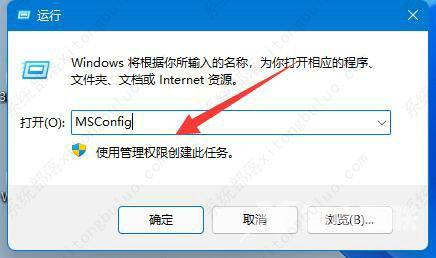
3、打开系统配置后,进入服务选项卡。
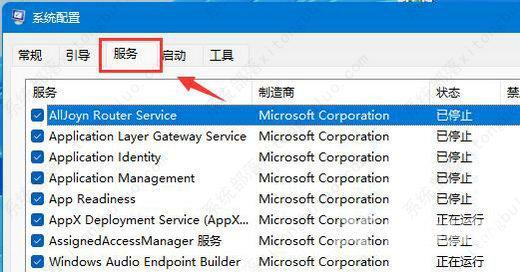
4、然后勾选隐藏所有Microsoft服务,点击全部禁用。
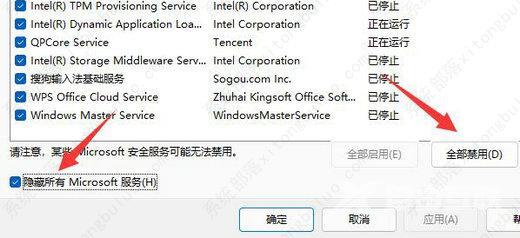
5、禁用后,重启电脑应该就可以安全弹出移动硬盘了。(弹出后可以回到上一步,重新启用需要的服务)
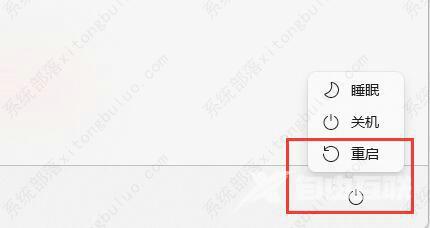
如果以上方法解决不了,那么可能是系统bug或不兼容,那就只能直接拔了。
